- Apague seletivamente fotos / vídeos / músicas em lote com um único clique.
- Adicione músicas ao iPhone sem a sincronização do iTunes em Mac ou PC.
- Transfira qualquer música para qualquer iPhone em qualquer computador sem iTunes.
- Importe listas de reprodução na Biblioteca do iTunes para o iPhone sem a sincronização do iTunes.
- Copie músicas em vários formatos para o iPhone sem problemas de incompatibilidade.
- Faça qualquer foto ou vídeo de dispositivos Apple ou PC para imagens GIF.
- De-duplicar os contatos repetidos.
- Transferir arquivos exclusivos seletivamente.
- Corrigir e otimizar tags ID3, capas, informações sobre músicas
- Transfira diretamente música, vídeos, contatos e fotos entre dispositivos Apple.
- Perfeitamente backup / restauração biblioteca do iTunes.
- Transfira e gerencie aplicativos no iDevice em lote.
- Transforme o iDevice em unidade flash.
- Seja compatível com todos os dispositivos iOS, incluindo iPhone 7, iPhone 6, iPhone 6, iPad Air, mini iPad etc.
Maneiras fáceis de excluir músicas no iOS 10 para iPhone, iPad e iPod touch
Desde o lançamento oficial do iOS 10 em 13 de setembro, mais e mais iPhone, iPad e iPod touch usuários atualizaram seus dispositivos para o novo iOS 10. E o iPhone 7 e iPhone 7 mais também vêm com iOS 10 equipados. É agradável atualizar para o iOS 10, pois oferece aos usuários mais recursos fantásticos. No entanto, uma vez que é novo, muitas pessoas não estão familiarizados com ele. Eu vi muitas pessoas estavam fazendo a mesma pergunta "como excluir músicas no iOS 10" na Internet. Aqui no seguinte, eu quero compartilhar com vocês o que eu aprendi sobre a exclusão de músicas no iOS 10 para iPhone, iPad e iPod touch.
- Solução 1. Excluir música do iOS 10 em dispositivos Apple manualmente (fácil, mas leva tempo)
- Solução 2. Excluir músicas do iOS 10 com uma ferramenta de área de trabalho (mais rápida e eficaz)
Parte 1. Excluir música do iOS 10 em dispositivos Apple manualmente (fácil, mas leva tempo)
Sem dúvida, a Apple oferece opções para usuários de iOS 10 para excluir música no iPhone 7, iPhone 6, iPhone 6, iPad e iPod touch e muito mais.
Passo 1 Para excluir toda a música do iOS 10 para iPhone, iPad e iPod touch, acesse Configurações > Música .
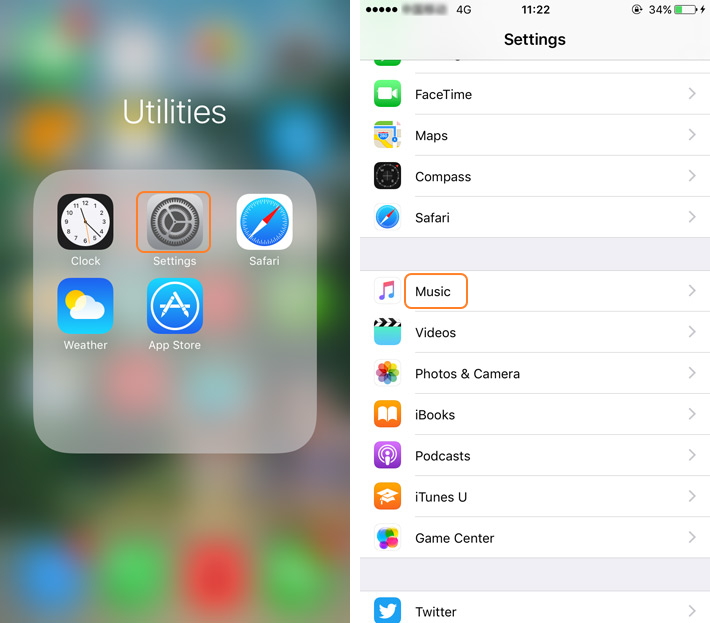
Passo 2 Encontre o tipo de música na opção DOWNLOADS , e escolha um arquivo de música para entrar, aqui está "Downloaded Music". Depois disso, todas as músicas serão mostradas. Clique em Editar no canto superior direito.
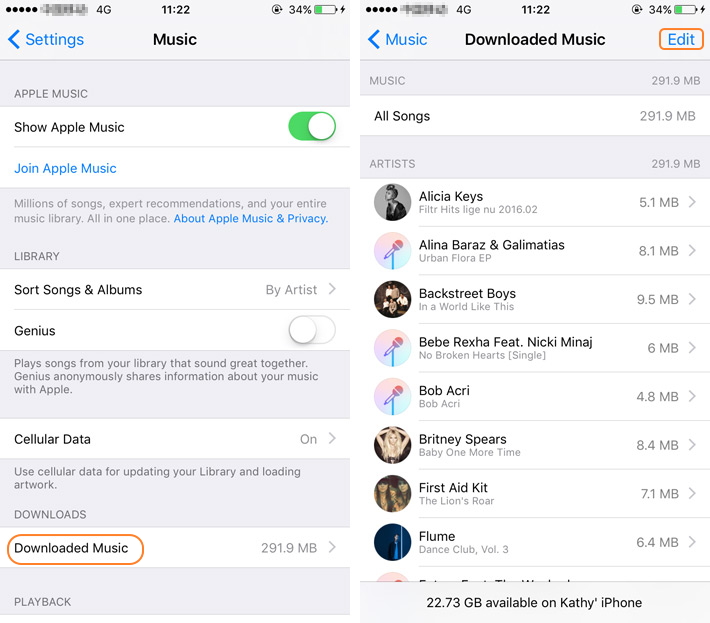
Passo 3 Para excluir uma música única ou selecionada, toque no ícone "-" no lado esquerdo de cada música para ativar a opção Excluir . Toque na opção Excluir para excluir as músicas que você não quer uma por uma; Para deslizar todas as músicas, você pode tocar no ícone "-" no lado esquerdo de Todas as músicas para ativar a opção Excluir para excluir todas as músicas.
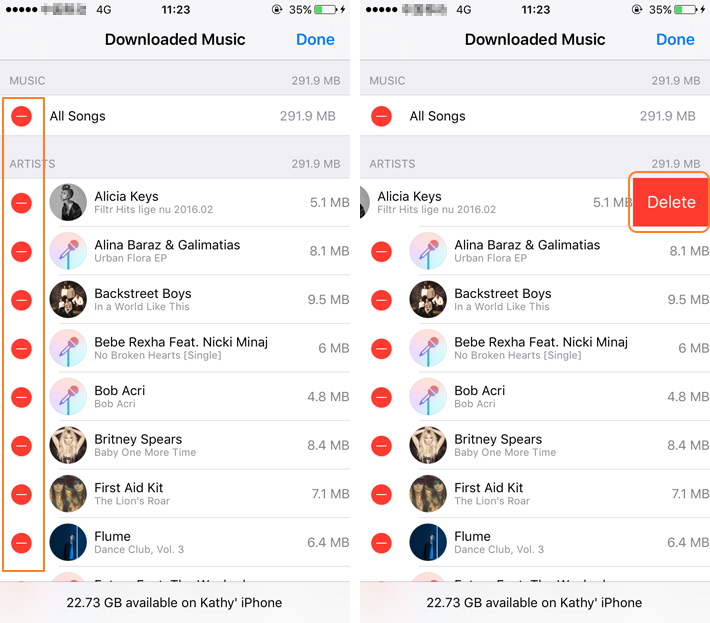
A partir da informação acima, você pode ver que é muito fácil excluir todas as músicas dos dispositivos iOS 10. No entanto, ao excluir as músicas selecionadas, você deve aplicar a exclusão uma a uma. Leva muito tempo quando há centenas de músicas para excluir, certo? Para economizar seu tempo em fazer a exclusão, verifique o caminho na solução # 2.
Solução 2. Excluir músicas do iOS 10 com uma ferramenta de área de trabalho (mais rápida e eficaz)
Quando você acha que leva muito tempo para você excluir músicas de um dispositivo iOS 10, você pode estar interessado em aplicar um aplicativo de terceiros para excluir músicas com iOS 10 em lotes e visualmente. Nesse caso, você pode depender do Wondershare TunesGo (Windows) ou Wondershare TunesGo (Mac). Eles são úteis para excluir músicas em dispositivos iOS 10. E leva apenas 2 passos simples.
Baixe a versão de teste da ferramenta de exclusão de músicas do iOS 10 para experimentar!
Phone Manager, Manager iOS Devices facilmente e sem esforço
Passo 1 Ligue o dispositivo iOS 10 ao computador.
Conecte seu dispositivo iOS com o cabo USB e insira o cabo USB no slot USB do computador. Execute o software TunesGo e ele irá detectar o seu dispositivo iOS 10 imediatamente.

Etapa 2 Excluir música de um dispositivo iOS 10
Encontre as músicas que deseja excluir no software TunesGo. No seu PC com Windows, basta clicar em "Música" na parte superior da janela para abrir a janela Música. Em seguida, selecione as músicas indesejadas e clique em "Excluir" na barra de ferramentas da janela. E clique em "Sim" na janela de confirmação pop-up. É isso aí.
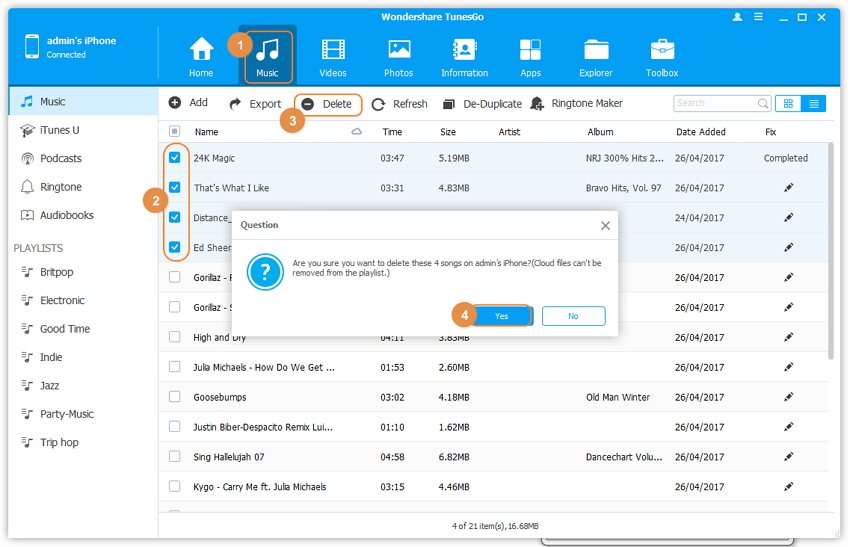
Siga o tutorial de vídeo para excluir músicas no iOS 10:

